Este ano, a DJI continuou a lançar drones em um ritmo muito agressivo. Com as festas de fim de ano chegando, talvez você tenha ou receba um Air 3S totalmente novo.
Se você é novo no uso de drones e acabou de receber ou irá receber um novo Air 3S, seguiremos as etapas necessárias para preparar os proprietários de drones pela primeira vez para voar.
Neste artigo e tutorial em vídeo, consideraremos o seguinte:
- O que há nos vários combos
- Carregando todas as baterias
- Inserindo cartões SD
- Baixando e instalando o software program DJI Fly
Combos/Pacotes
O Air 3S vem nos seguintes pacotes:
DJI Air 3S Fly Mais Combo (DJI RC 2)
- DJI Ar 3S
- Controlador remoto DJI RC 2
- Bateria de voo inteligente x 3
- Hub de carregamento de bateria
- Conjunto de filtros ND (ND8/32/128)
- Bolsa de ombro DJI
- Hélices sobressalentes (par) x 3
- Cabo PD Tipo C para Tipo C
- Protetor de cardan
DJI Air 3S Fly Mais Combo (DJI RC-N3)
- DJI Ar 3S
- Controle remoto DJI RC-N3
- Bateria de voo inteligente x 3
- Hub de carregamento de bateria
- Conjunto de filtros ND (ND8/32/128)
- Bolsa de ombro DJI
- Hélices sobressalentes (par) x 3
- Cabo PD Tipo C para Tipo C
- Protetor de cardan
DJI Ar 3S (DJI RC-N3)
- DJI Ar 3S
- Controle remoto DJI RC-N3
- Bateria de vôo inteligente x 1
- Hélices sobressalentes (par) x 1
- Cabo PD Tipo C para Tipo C
- Cabo RC (conector USB-C)
- Cabo RC (Conector Lightning)
- Protetor de cardan
Carregando as baterias
Embora adquirindo um novo drone pode ser emocionante, a primeira coisa que deve ser feita é carregue todas as baterias que vêm em diversos pacotes e combos, incluindo as baterias do controle remoto.
Observação: o DJI RC-N2 também funciona com o Air 3S.
Controladores RC-N3 e DJI RC 2
Embora o seu novo RC possa ter aproximadamente metade da potência quando aberto inicialmente, é importante carregar totalmente o controle remoto.


Como é o caso dos drones DJI anteriores mais recentes, incluindo o Air 3, o Air 3S não inclui um adaptador de energia. Sugere-se um carregador DJI de 65 ou 100 watts, embora tenhamos descoberto que muitas marcas de carregadores PD de 65 e 100 watts funcionam bem.
Observação: Para facilidade de uso, um hub de carregamento PD de 100 watts permitirá carregar o controle remoto e o hub da bateria (se você tiver um Flymore Combo) simultaneamente.
Para carregar o controlador RC-N3 padrãoconecte o cabo USB-C incluído na parte inferior do RC. As luzes indicadoras LED começarão a piscar, indicando que o controle remoto está carregando.


Para carregar o DJI RC 2, com tela de 5,5″ integrada, a porta de carregamento USB-C está localizada na porta à direita do slot para cartão Micro SD. Conecte o cabo USB-C e o controlador começará a carregar.


Ar 3S Baterias
Felizmente, o Air 3S usa as mesmas baterias do Air 3. No entanto, as baterias do Air 3S têm um minuto a menos de tempo de vôo do que o Air 3. O Air 3S tem 45 minutos de vôo, abaixo dos 46 minutos encontrados com o Air 3 .


É claro que as condições de voo e outros fatores farão com que os resultados variem nos tempos máximos gerais de voo.
Com o Air 3S, assim como com o Air 3, existem 2 maneiras de carregar as baterias.
O 1º Método: Essa é para quem comprou o Air 3S com apenas uma bateria de drone. A bateria do Air 3S pode ser carregada enquanto instalada no Air 3S.
Localize a porta de carregamento USB-C na parte traseira do drone. Insira o cabo UBS-C fornecido no Air 3S e depois em um carregador de 65 watts. A bateria começará a carregar.


O 2º Método: Se você adquiriu um dos combos Flymore, poderá carregar todas as 3 baterias, em sucessão, não simultaneamente.
Para fazer isso, insira as baterias no hub de carregamento combinado Flymore e conecte o cabo USB-C incluído a um carregador PD de 65 watts ou 100 watts (não incluído). As baterias serão então carregadas individualmente, uma após a outra.


Se você tiver um combo fly extra e também comprou uma bateria adicional, poderá carregar 3 baterias no hub de carregamento e usar um cabo USB-C separado em um carregador PD de 100 watts para carregar a bateria adicional no próprio Air 3S.
Cartões SD
Embora o Air 3S tenha 42 GB de interno armazenamento, você vai querer comprar um cartão SD se quiser gravar muitos vídeos ou fotos.
Se você adquiriu o package DJI RC 2, há também um slot para cartão SD no controle remoto. O cartão SD do DJI RC2 é usado para gravação de tela. Se você não fizer gravação de tela, você pode armazene um cartão SD no DJI RC 2 como backup, caso o cartão SD do Air 3S seja deixado em um computador em casa.
Para inserir cartões SD no Air 3S:
PASSO 1: Certifique-se de que o Air 3S esteja desligado.
Enquanto segura o Air 3S com uma mão, abra a porta USB-C e o cartão SD.
Insira cuidadosamente o cartão SD no slot de cartão SD do Air 3S, com o pino dourado apontado para cima (em sua direção). Não empurre o cartão totalmente ainda, pois ele pode ser ejetado e voar para longe de você.


PASSO 2: Enquanto o cartão SD estiver no slot, usando a unha ligeiramente inclinada, empurre o cartão SD até ouvir um “clique”.
Como o slot do cartão SD é acionado por mola, se você não pressionar o cartão SD com um prego em um leve ângulo, seu dedo poderá escorregar, fazendo com que o cartão seja ejetado à força e se perca.
Inserindo o cartão Micro-SD (DJI RC 2)
Para inserir um cartão SD no DJI RC 2:
PASSO 1: Com o DJI RC 2 desligado, insira parcialmente o cartão SD no slot de cartão SD do DJI RC 2, desta vez com o pino dourado apontado para baixo ou longe de você.


PASSO 2: Empurre o cartão SD até ouvir um “clique”.
Abaixo está uma lista, direta da DJI, de cartões SD recomendados:
- SanDisk Excessive PRO 32GB V30 U3 A1 microSDHC
- Lexar 1066x 64GB V30 U3 A2 microSDXC
- Lexar 1066x 128GB V30 U3 A2 microSDXC
- Lexar 1066x 256GB V30 U3 A2 microSDXC
- Lexar 1066x 512GB V30 U3 A2 microSDXC
- Lona Kingston GO! Mais 64 GB V30 U3 A2 microSDXC
- Lona Kingston GO! Mais 128 GB V30 U3 A2 microSDXC
- Kingston Canvas React Plus 64GB V90 U3 A1 microSDXC
- Kingston Canvas React Plus 128GB V90 U3 A1 microSDXC
- Kingston Canvas React Plus 256GB V90 U3 A1 microSDXC
- Samsung EVO Plus 512 GB V30 U3 A2 microSDXC
” MAIS: Como formatar cartões SD em drones DJI (etapas rápidas com fotos)
As hélices
Se você comprou o Air 3S Flymore Combo, as hélices não estão instaladas no Air 3S, mas estão embaladas na bolsa de transporte.
Como acontece com todos os drones DJI, as hélices devem ser instaladas nos motores corretos para que o Air 3S voe corretamente.
Dois conjuntos diferentes de adereços devem ser instalados no Air 3S. As hélices possuem marcações pretas ou cinzas, que combinam com o motor correspondente da mesma cor.
- o motor dianteiro/esquerdo é de cor PRETA
- o motor dianteiro/direito é CINZA
- a perna traseira/direita é PRETA
- a perna traseira/esquerda é CINZA
Com a hélice colorida corretamente para cada braço e perna, empurre e gire a hélice no motor. Você sentirá quando a hélice estiver encaixada corretamente no motor.


” MAIS: Hélices de drone (guia para iniciantes)
Manípulos de controle
Quer você tenha adquirido o combo RC-2 ou RC-N3, os manípulos de controle não estão pré-instalados. Você encontrará os dois manípulos de controle na parte traseira de qualquer controle remoto, nos dois slots de armazenamento dos manípulos de controle.
Para instalar os manípulos de controle:
PASSO 1: Remova os manípulos de controle dos slots de armazenamento dos manípulos de controle na parte traseira do controle remoto.


PASSO 2: Localize os orifícios na frente do controle remoto e monte as alavancas de controle na frente do RC.
Instalando o software program de voo – DJI Fly
Para pilotar seu Air 3S, você precisará usar o software program de voo da DJI.
O software program de voo é um aplicativo usado por um smartphone ou dispositivo eletrônico e conectado ao seu controle remoto, que permite a comunicação entre o Air 3S e o controle remoto, essencial para o controle de vôo.
O software program que funciona para o Air 3S é o aplicativo DJI Fly. Se você tiver um combo DJI RC 2, o aplicativo DJI Fly estará pré-carregado no controle remoto.
Se estiver usando um dispositivo eletrônico separado com o controlador RC-N3, você precisará baixar o software program DJI Fly.
Onde baixar DJI Fly
Se você estiver usando um telefone ou pill Android ou iOS, os hyperlinks para baixar o Aplicativo DJI Fly são os seguintes:
Além disso, a partir do seu smartphone ou dispositivo eletrônico, você pode fazer uma pesquisa no Google por “DJI Obtain Heart”.
Nos resultados, escolha DJI Fly e você será direcionado para a página de downloads de software program.
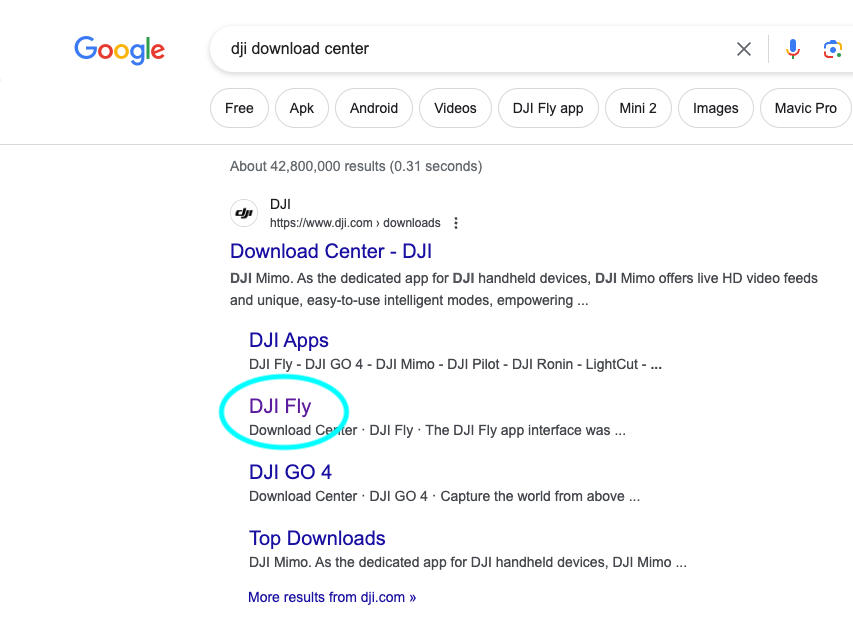
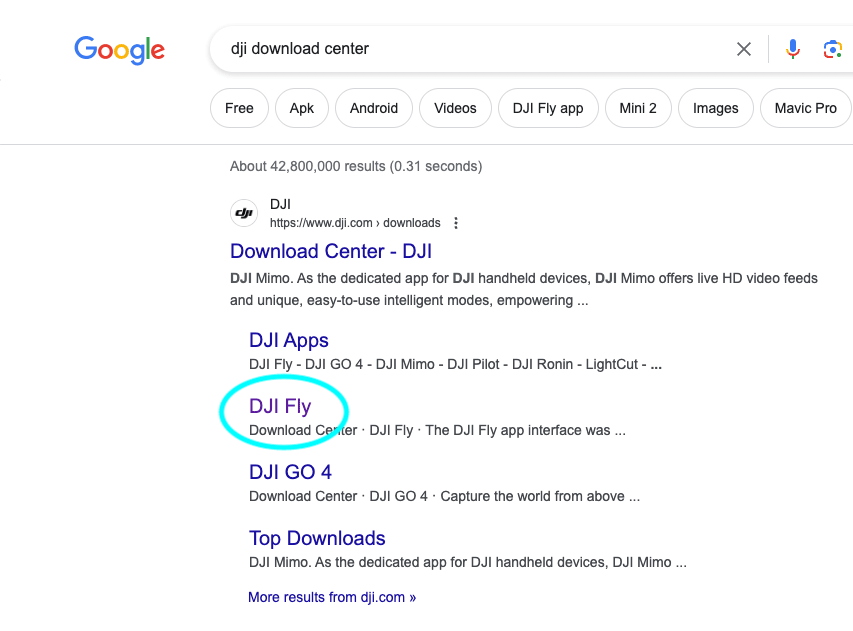
Observação: o aplicativo DJI Fly para Android está disponível apenas on-line no hyperlink acima e não está mais disponível na Google Play Retailer, enquanto a versão iOS para dispositivos Apple está acessível na App Retailer.
Configurando ou fazendo login em sua conta DJI
Agora que você instalou o aplicativo DJI Fly, é hora de configurar sua conta DJI. Você pode fazer isso no aplicativo do seu celular ou usando o DJI RC 2.
Se você tiver um DJI RC 2:
É aconselhável para a configuração inicial conectar-se ao DJI RC2 perto do WiFi de sua casa. Se não conseguir fazer isso, você pode se conectar ao ponto de acesso do seu telefone.
PASSO 1: Ligue o RC pressionando uma vez o botão liga / desliga e, em seguida, pressione e segure imediatamente o botão liga / desliga.
Depois que a tela inicial do DJI aparecer, você deverá ser levado ao “Bem-vindo ao DJI RC-2” tela.
PASSO 2: Percorra a lista e escolha seu idioma. Depois de escolher seu idioma, clique em PRÓXIMO.
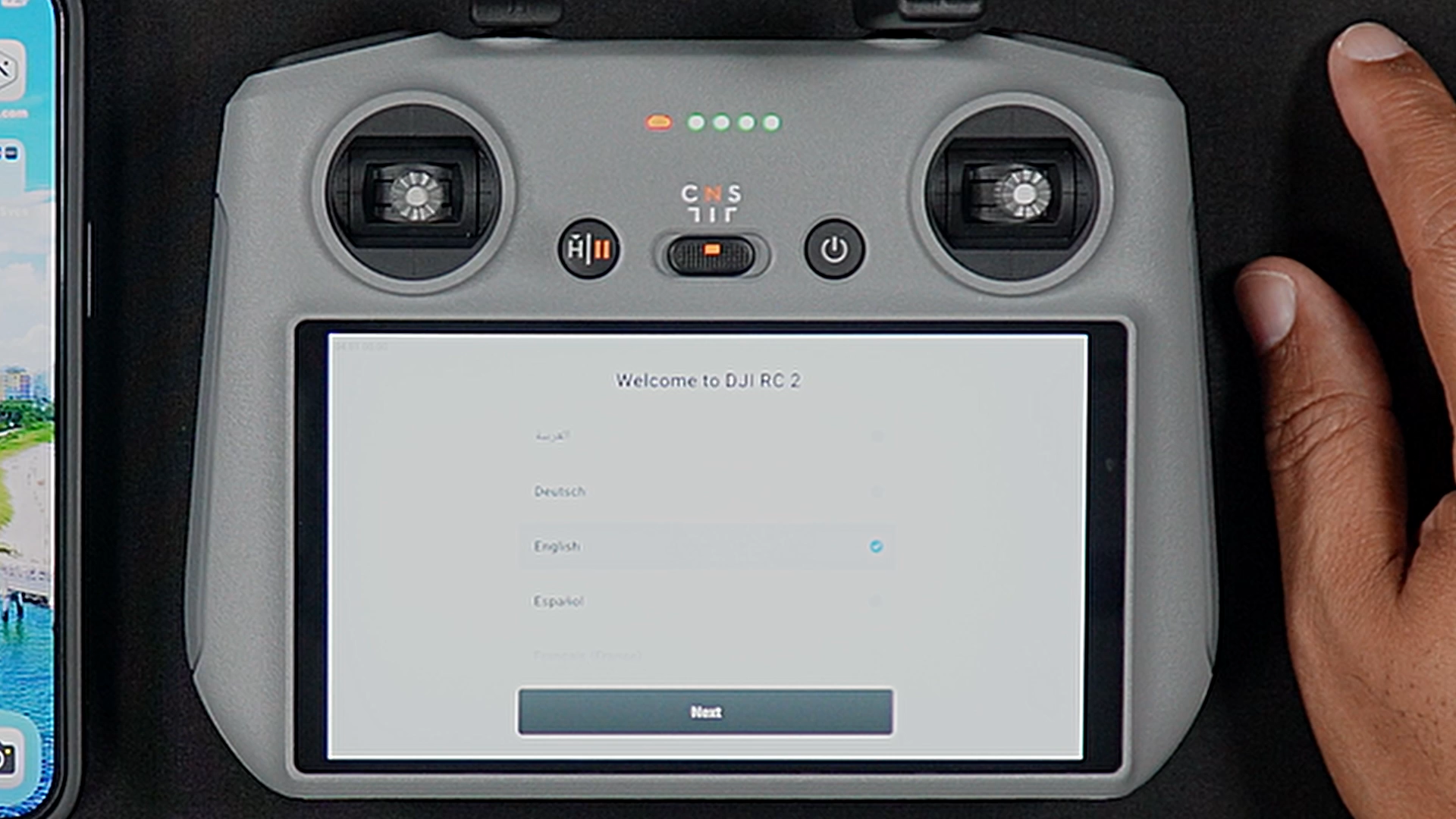
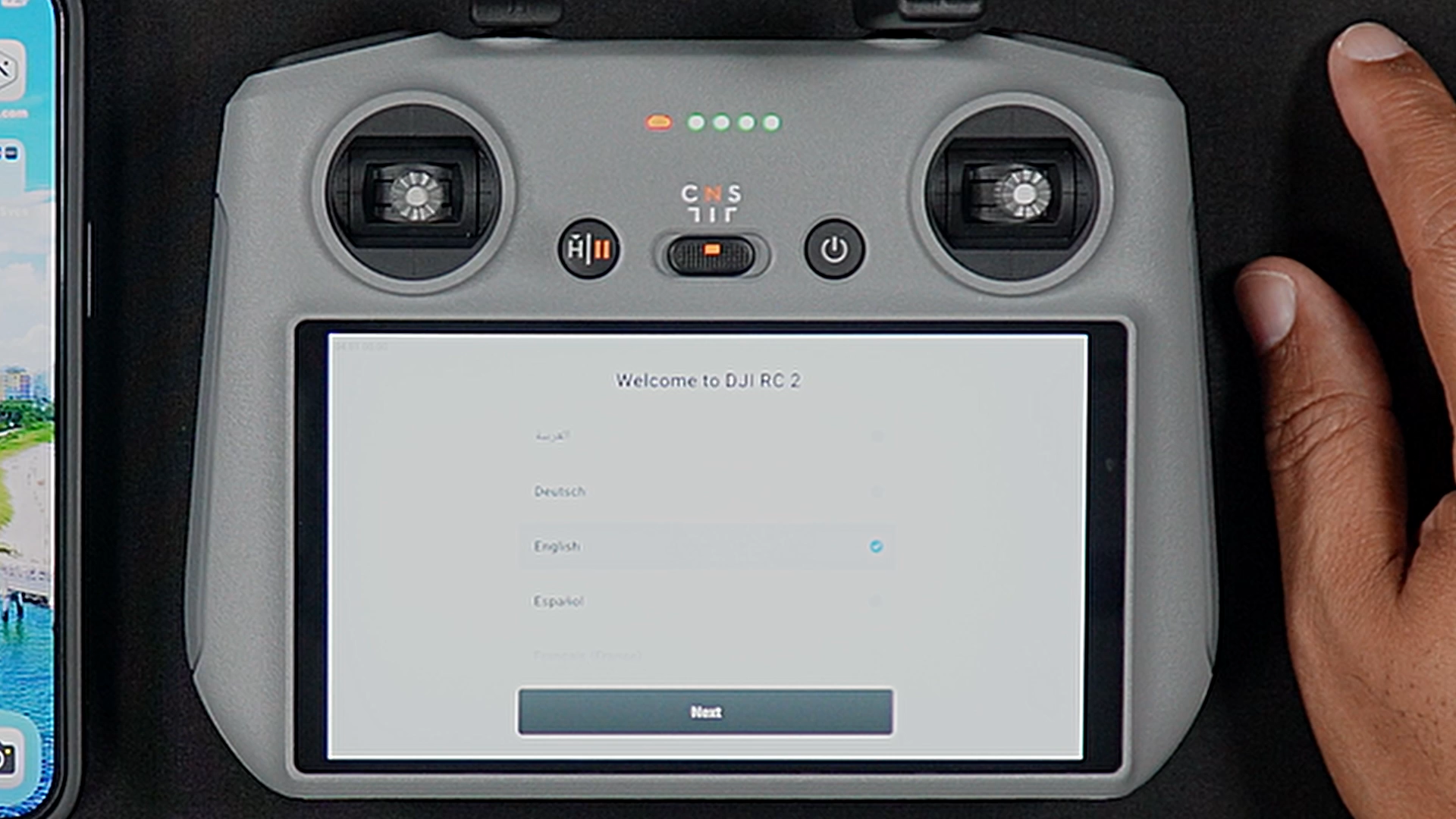
PASSO 3: Aceite os termos e condições e pressione CONCORDO.
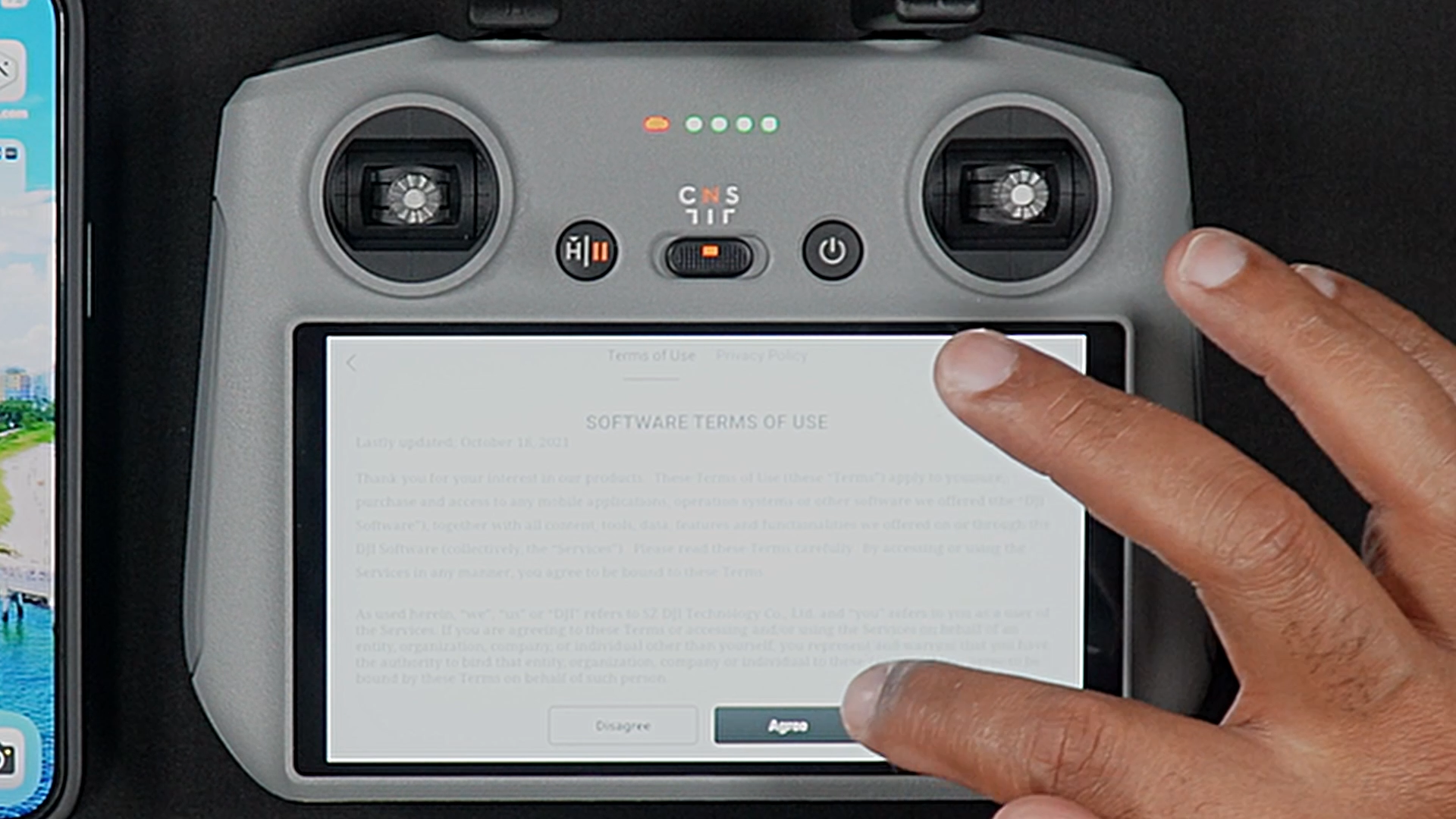
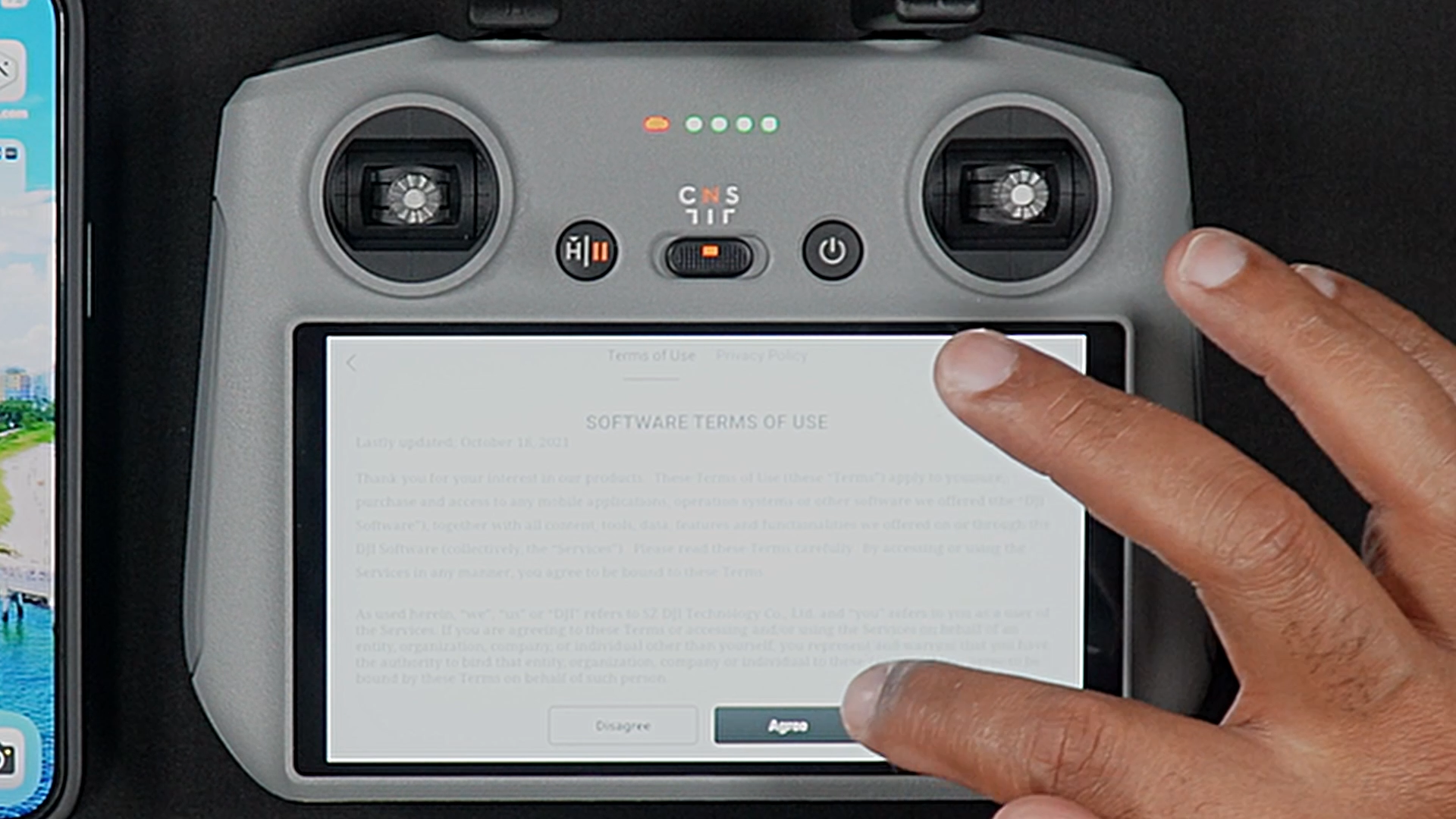
PASSO 4: Escolha seu país/região e pressione PRÓXIMO.


Você será solicitado a se conectar ao Wifi (ou ao seu ponto de acesso)
Observação: você precisará se conectar ao WiFi se estiver configurando uma conta DJI por meio do DJI RC 2.
PASSO 1: Escolha sua rede WiFi na lista de redes ativas.
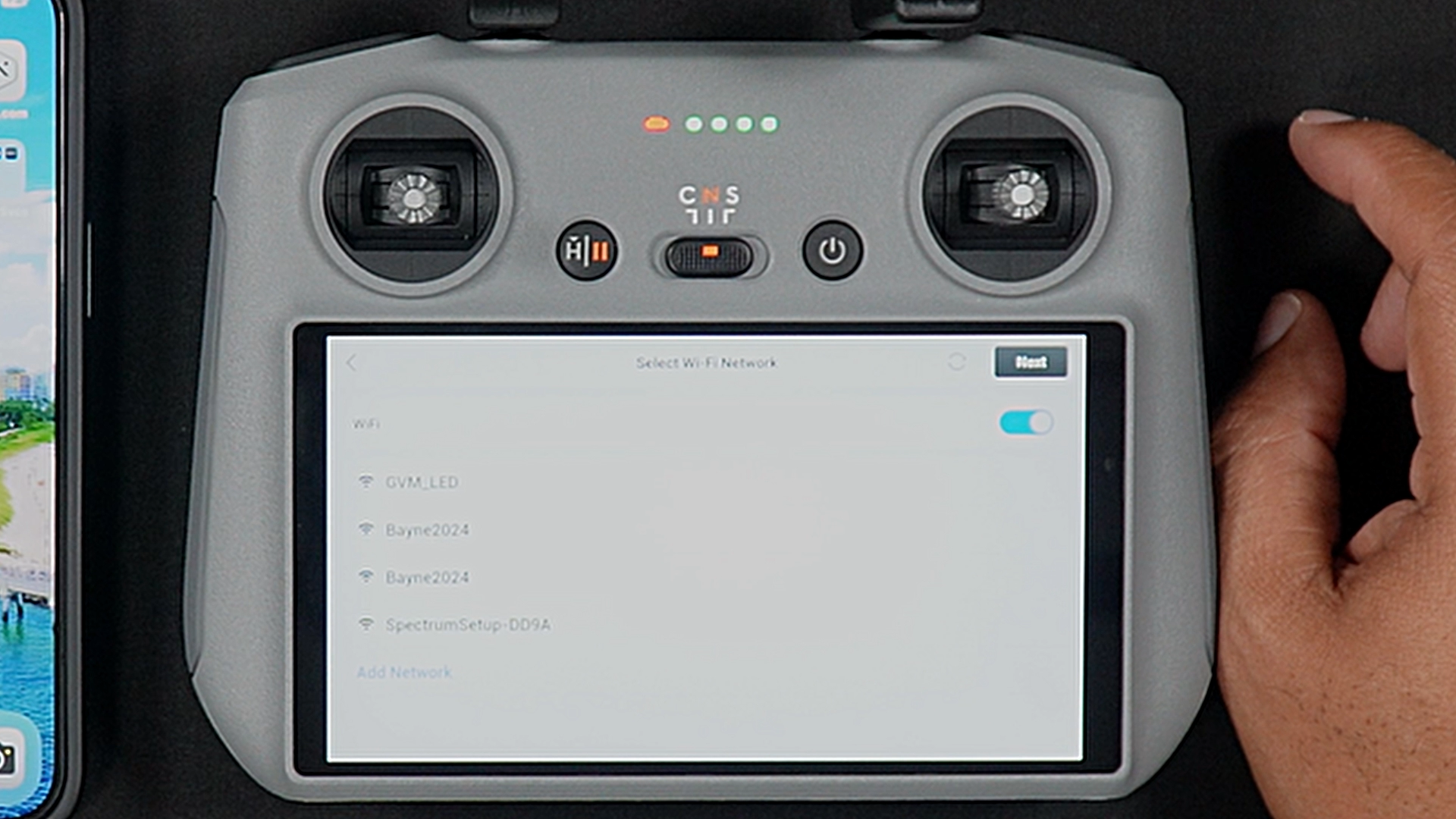
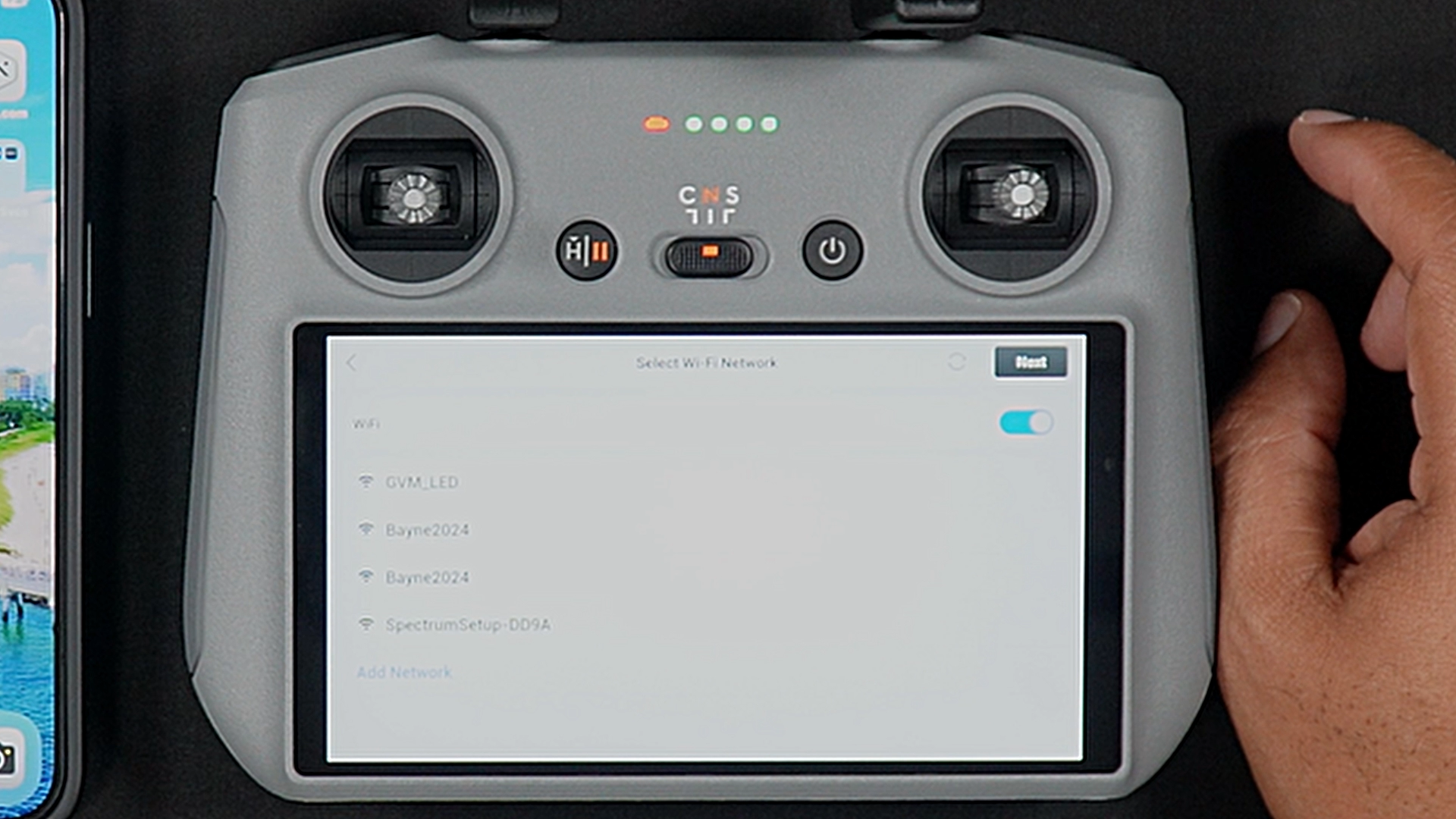
PASSO 2: Digite sua senha de WiFi ou ponto de acesso. Depois de inserir a senha, pressione a marca de seleção azul e pressione OK no canto superior direito da tela.
PASSO 3: Selecione seu fuso horário tocando no fuso horário atual na tela (que pode ser Pequim). Em seguida, position pela lista até encontrar seu fuso horário atual. Pressione PRÓXIMO.
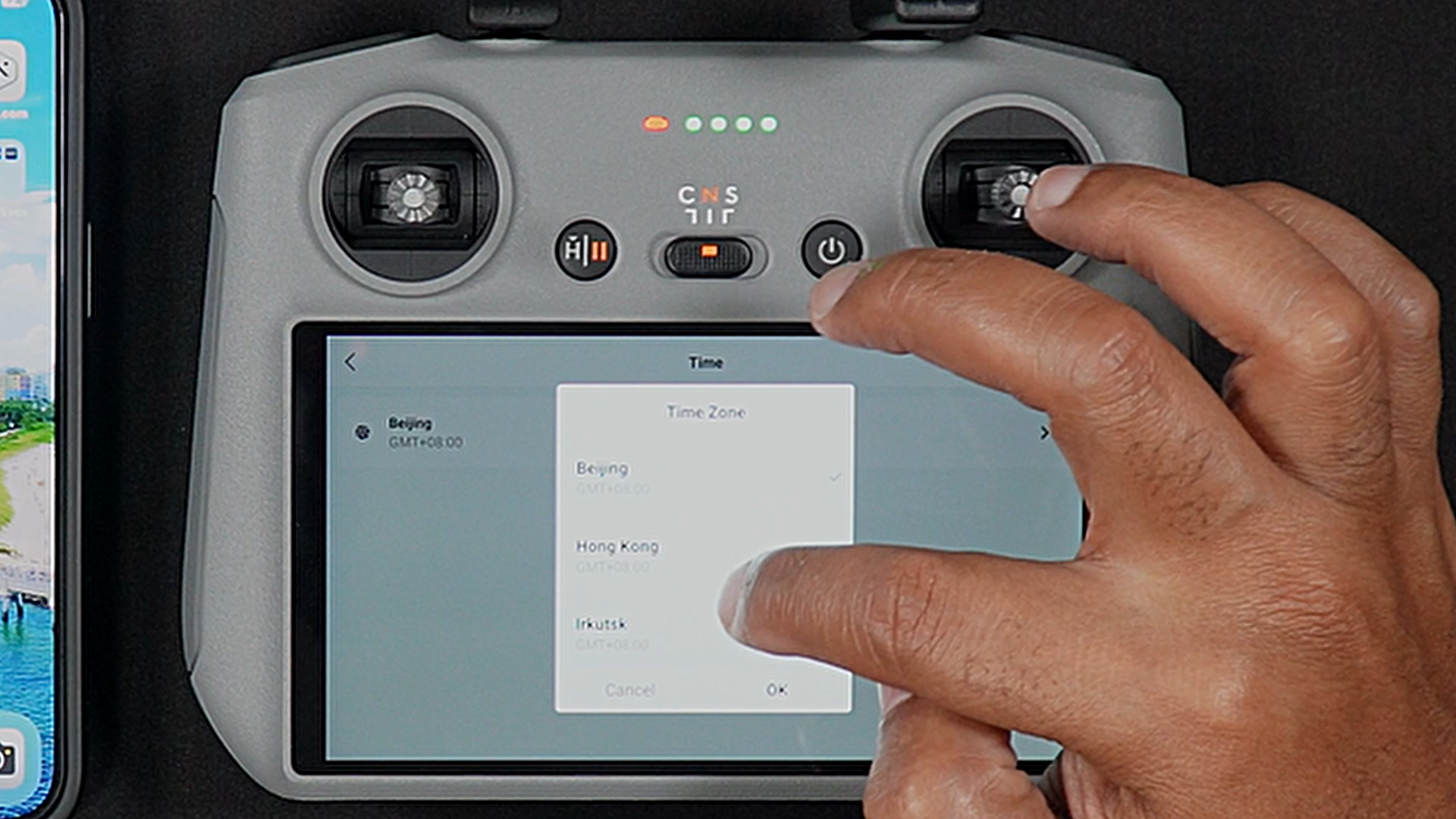
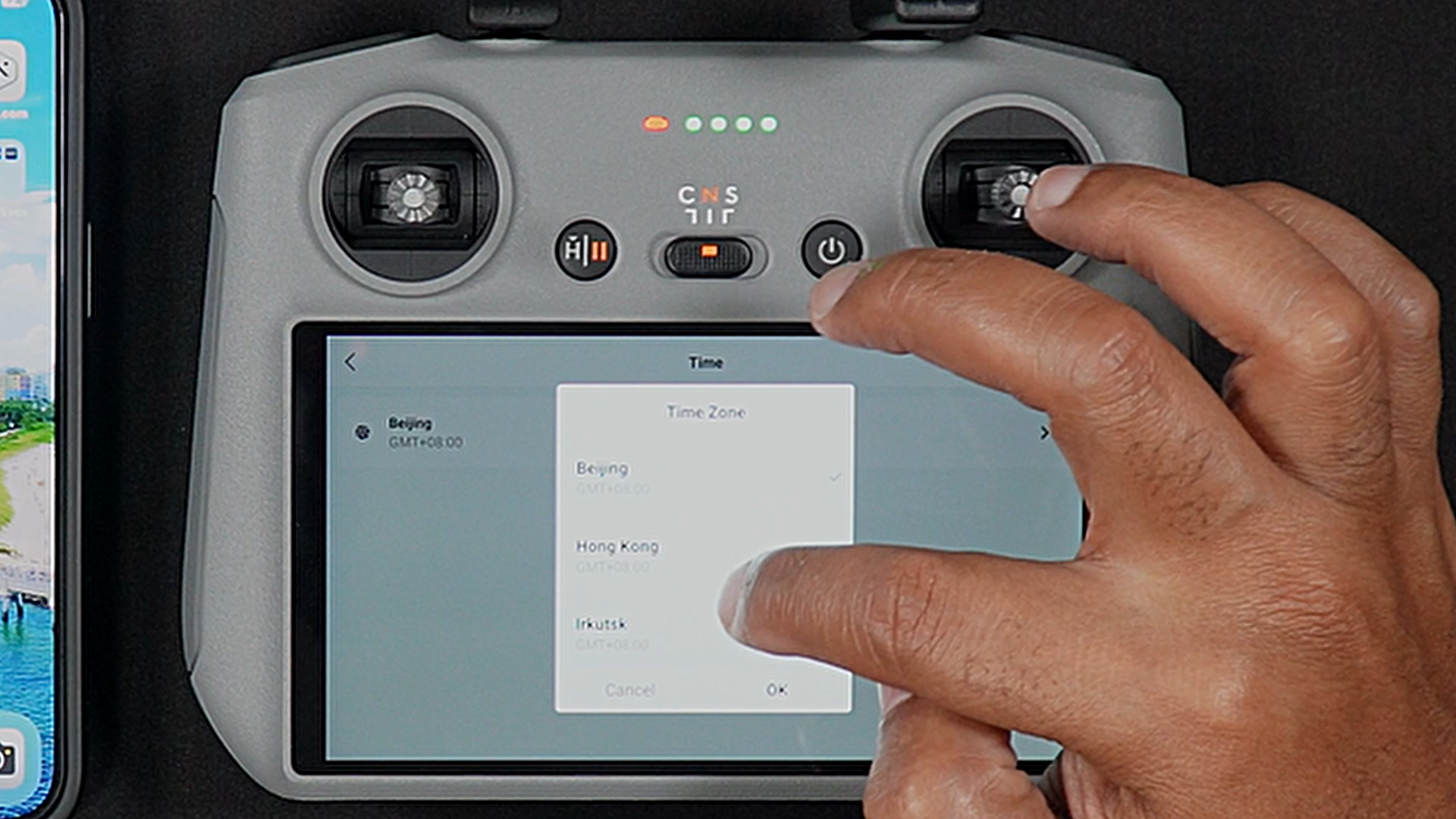
PASSO 4: Pressione confirmar na nota que aparece.
PASSO 5: Se você possui uma conta DJI, pode fazer login aqui ou escolher “Criar conta”.
Se você tiver um RC-N3
PASSO 1: Sem estar conectado ao RC-N3, a partir de um celular ou dispositivo inteligente, inicie o aplicativo DJI Fly e entre Perfil.
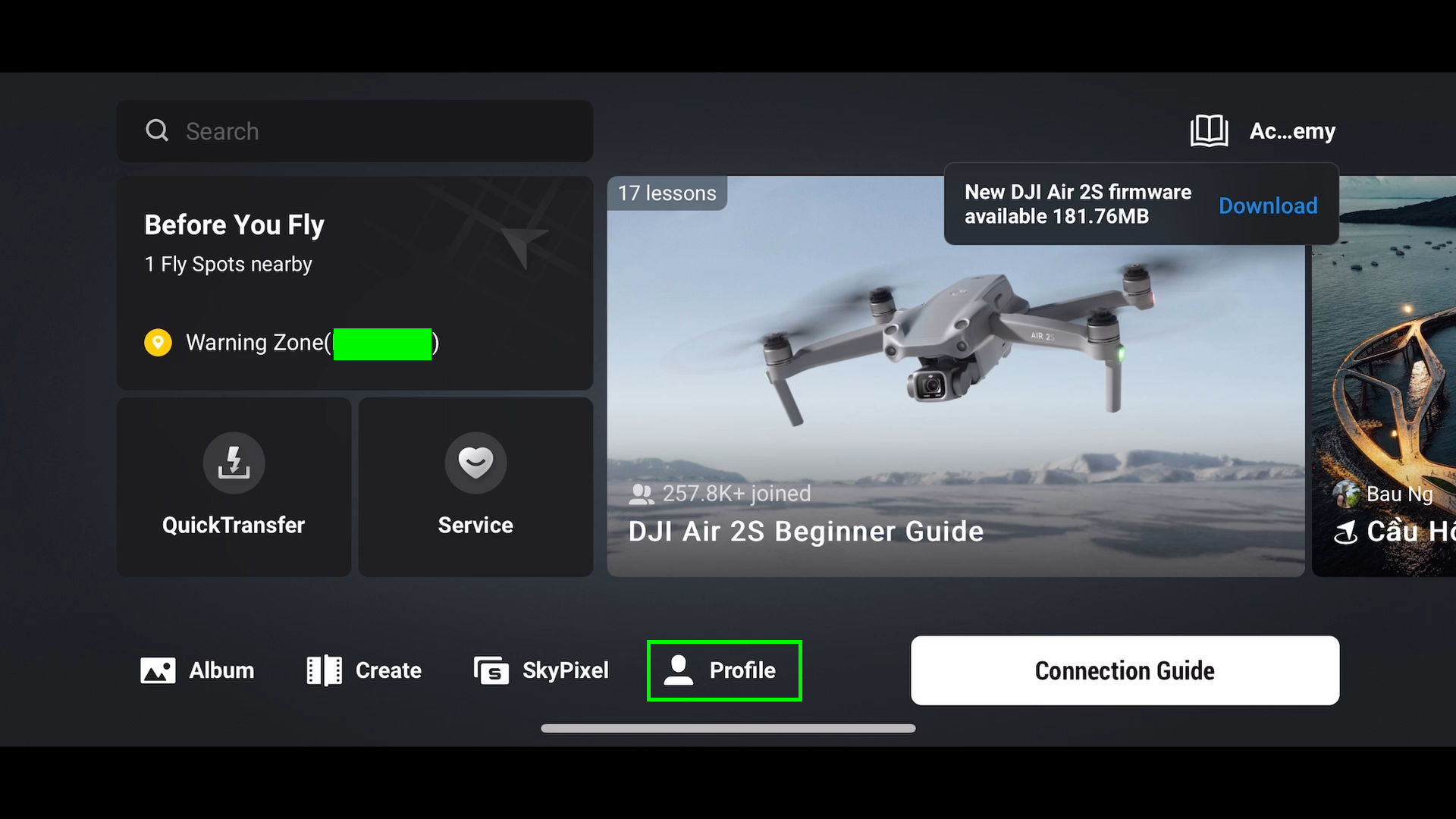

PASSO 2: Uma vez no Tela de perfilVá para Conecte-se.
PASSO 3: Insira o telefone ou e-mail com o qual deseja se registrar e marque a opção “eu li”seção na parte inferior.
Se você já possui um login DJI, insira essas informações aqui.
PASSO 4: Se você deseja crie sua conta DJI, digite a senha que deseja usar.
PASSO 5: Insira as informações do Captcha e envie.
Agora você será levado à página principal do perfil. Você verá que foi configurado como um usuário DJI genérico.
PASSO 6: Para alterar seu nome e foto do perfil, toque no seu DJuser atual_ nome (isso o levará à página de detalhes do perfil, e você poderá alterar seu nome de usuário DJI para o que desejar, bem como fazer add de uma foto de perfil.
